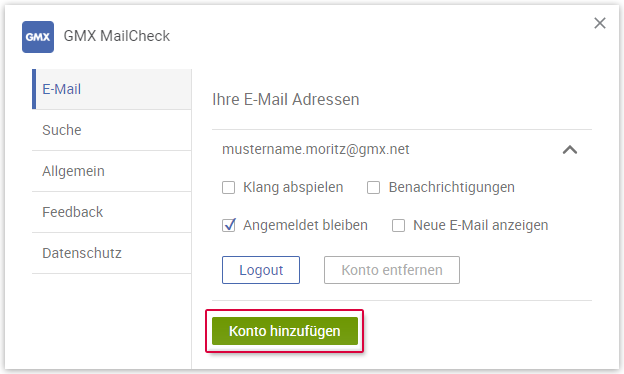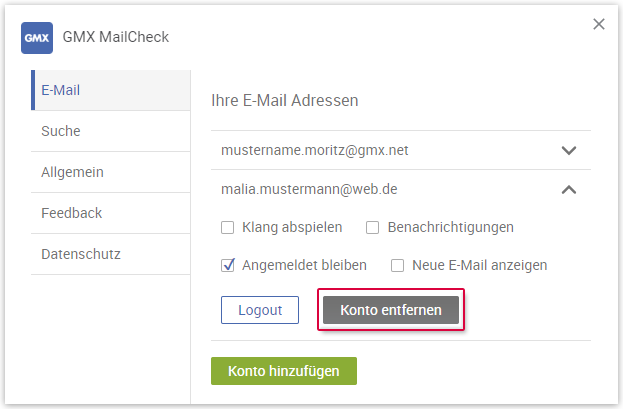MailCheck für Google Chrome mit mehreren E-Mail-Adressen nutzen
Mit MailCheck lassen sich problemlos mehrere Konten verwalten. Sie können neue hinzufügen oder alte, die Sie nicht mehr benötigen mit ein paar Klicks entfernen.
Es ist möglich, GMX MailCheck mit weiteren E-Mail-Adressen von GMX zu verwenden. Ebenso können Sie sich mit E-Mail-Adressen von WEB.DE, mail.com, Gmail und Outlook über neue E-Mails informieren lassen und über MailCheck in das jeweilige Postfach gelangen. Die restlichen Funktionen von MailCheck können Sie jedoch nur mit Ihrem GMX Account verwenden.
Account zu
MailCheck hinzufügen
Account aus
MailCheck entfernen
Konten, die Sie hinzugefügt haben aber nicht mehr benötigen, lassen sich mit ein paar Klicks entfernen
War dieser Artikel hilfreich?